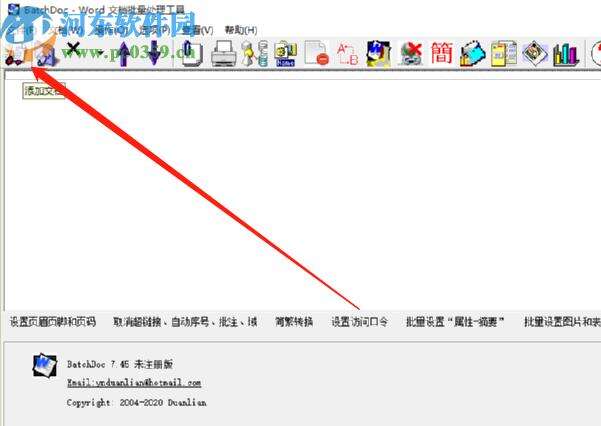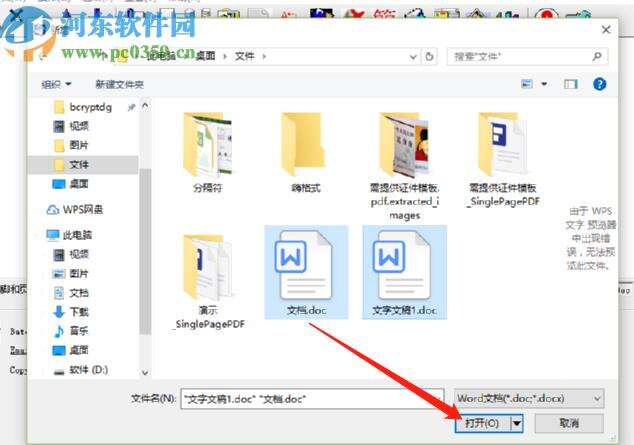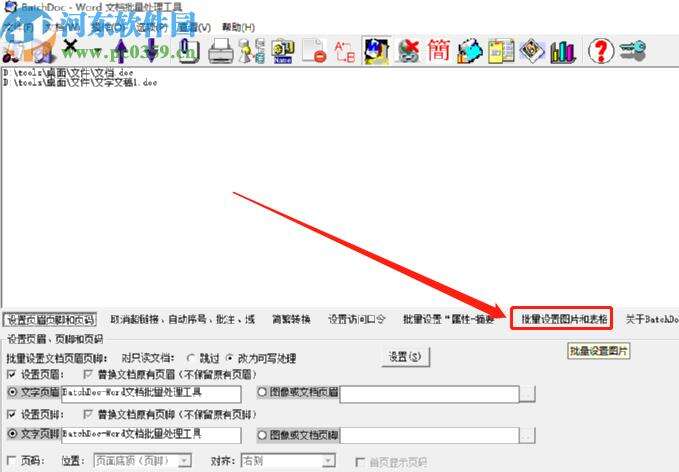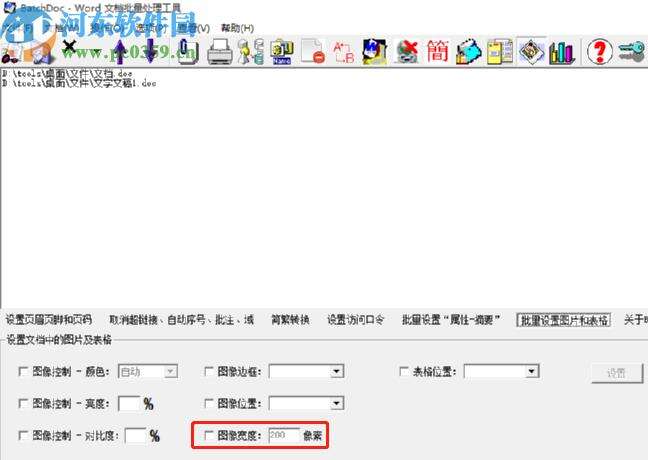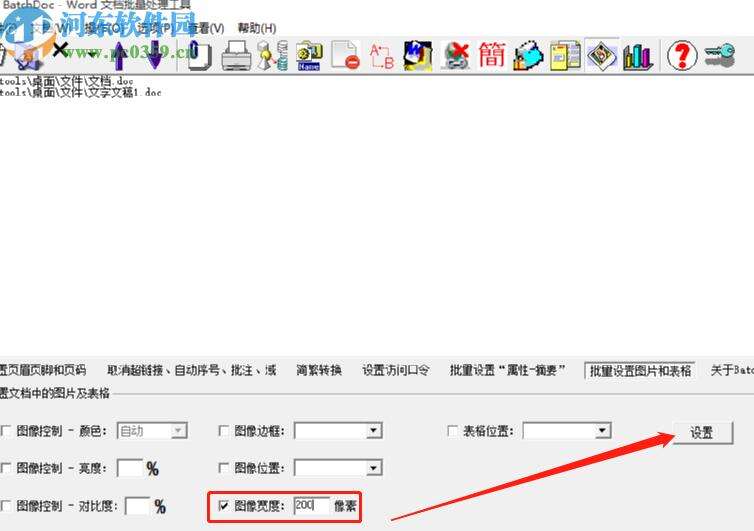Word文档批处理工具批量修改文档图片大小的方法
办公教程导读
收集整理了【Word文档批处理工具批量修改文档图片大小的方法】办公软件教程,小编现在分享给大家,供广大互联网技能从业者学习和参考。文章包含302字,纯文字阅读大概需要1分钟。
办公教程内容图文
2.点击添加文档按钮之后下一步会打开一个选择文件的界面,在这个界面中选中要转换的目标文件之后点击右下方的打开按钮。
3.点击打开按钮之后文件就成功添加到软件中了,然后我们在界面中点击批量设置图片和表格这个功能选项,如下图中所示。
4.点击批量设置图片和表格之后,我们在出现的界面中点击勾选图像宽度这个设置功能,勾选上之后即可进行设置图片的大小。
5.最后我们在输入框中输入图片大小之后点击界面右上角的设置这个功能按钮就可以开始批量修改文档中图片大小的操作了。
办公教程总结
以上是为您收集整理的【Word文档批处理工具批量修改文档图片大小的方法】办公软件教程的全部内容,希望文章能够帮你了解办公软件教程Word文档批处理工具批量修改文档图片大小的方法。
如果觉得办公软件教程内容还不错,欢迎将网站推荐给好友。